3 manieren om verwijderde Facebook Messenger-berichten op iOS te herstellen
Het per ongeluk verwijderen van berichten van Facebook Messenger kan een ramp lijken omdat FB geen hersteloptie heeft. Kom tot rust! Dit artikel laat je zien hoe je verwijderde Facebook-berichten snel en gemakkelijk kunt herstellen.
….. James zal je laten zien hoe
Om verwijderde Facebook-berichten op te halen, moet je Facebook zelf grondig kennen, wat een aantal manieren biedt om verwijderde Facebook-berichten goed te beheren. Als je de FB-chats niet hebt gearchiveerd, moet je ze online downloaden door een tijdsbestek te selecteren. Als u de berichten hebt gearchiveerd, zult u geen probleem hebben om ze terug te krijgen, omdat ze slechts in een ander deel van het systeemgeheugen zijn verborgen.
In dit artikel laat ik je zien hoe je verwijderde Facebook-berichten als volgt kunt herstellen:
- Deel 1. Hoe verwijderde Facebook Messenger-berichten te herstellen
- Deel 2. Hoe Facebook-berichten op iOS te archiveren
- Deel 3. Hoe gearchiveerde berichten op Facebook Messenger te herstellen
Referentienummer
iPhone SE heeft wereldwijd de volle aandacht getrokken. Bekijk de eerste hand iPhone SE unboxing video om er meer over te vinden! Wil jij er ook een kopen?
Deel 1. Hoe verwijderde Facebook Messenger-berichten te herstellen
Mensen zijn op zoek naar een hersteltool om verwijderde Facebook-berichten te herstellen. Maar anders dan sociale apps zoals WhatsApp, Line, Kik en WeChat, worden Messenger-berichten online bewaard op de officiële server van Facebook in plaats van op de schijf van uw iPhone-apparaat. Dit maakt het onmogelijk voor alle tools voor gegevensherstel in de branche om uw verwijderde Facebook-berichten terug te krijgen.
Maar het GOEDE NIEUWS is dat we historische Facebook-berichten van de server kunnen downloaden door simpelweg een tijdsbestek te selecteren. Het is een populaire manier om verwijderde Facebook Messenger-berichten terug te krijgen. Hier is hoe:
- Log in op uw Facebook-account met behulp van een webbrowser. Klik in de rechterbovenhoek op de pijl om het menu uit te vouwen en selecteer ‘Instellingen’ rechts boven ‘Uitloggen’.
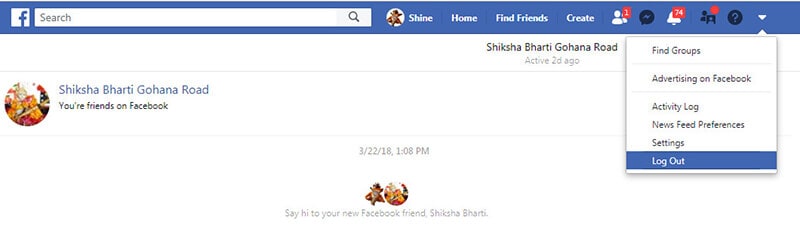
- Klik op ‘Je Facebook-gegevens’ en selecteer de tweede, ‘Je gegevens downloaden’.
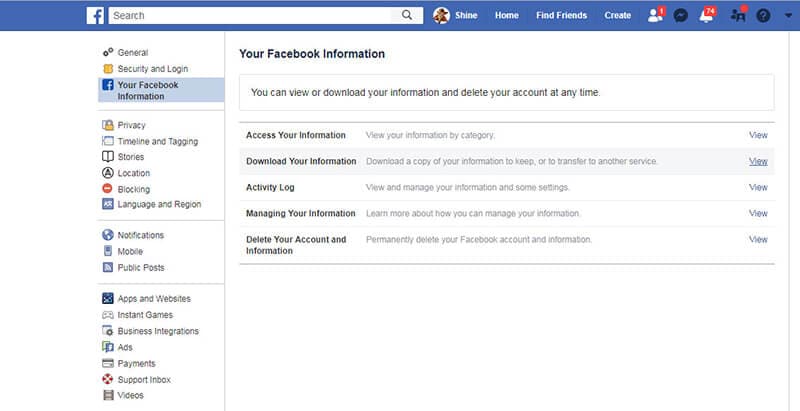
- Zoek tussen alle vermelde Facebook-gegevenstypen de ‘Berichten’ met de tekst ‘Berichten die u met andere mensen op Messenger hebt uitgewisseld’. Dit is degene die je wilt.
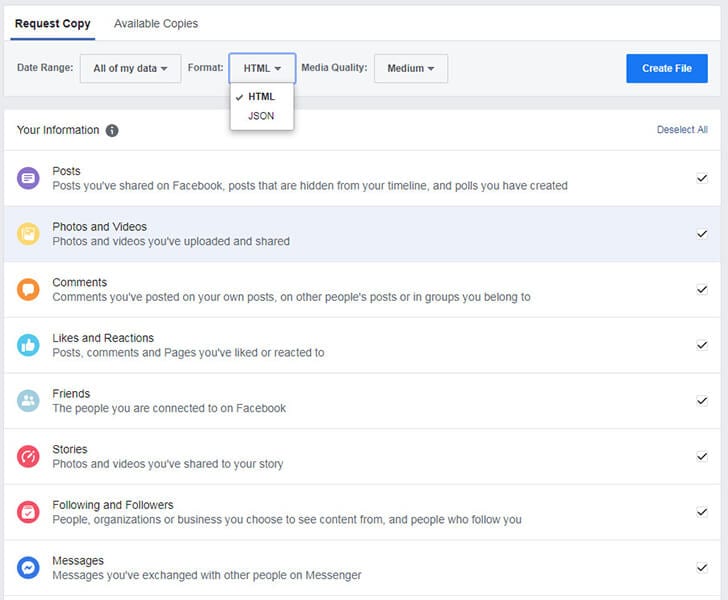
- Houd andere opties aangevinkt als je wilt, of vink alleen het selectievakje ‘Berichten’ aan. Selecteer een tijdsbestek waarin uw verloren Facebook-berichten zich bevinden, selecteer een bestandsindeling en klik op ‘Bestand maken’.
- Wacht even tot het downloadbare bestand klaar is.
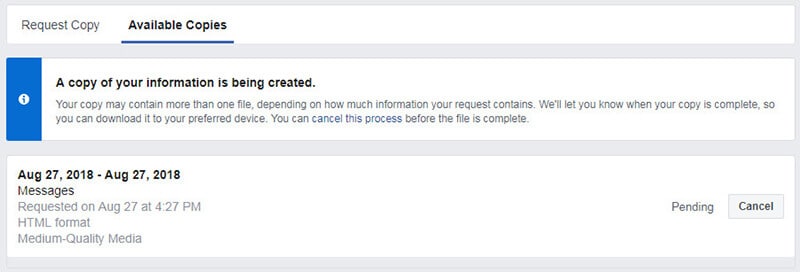
- Vervolgens kunt u downloaden en controleren of uw Facebook-berichten zijn verwijderd.
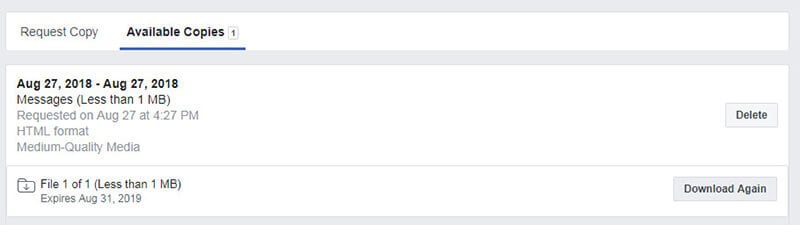
Nu de 2e bonustip, dat zal ik doen laten zien hoe u berichten in iOS archiveert en vervolgens hoe u ze kunt ophalen.
Deel 2: Hoe Facebook-berichten op iOS te archiveren
In plaats van berichten te verwijderen die u niet langer wilt, kunt u ze archiveren. Het mooie van archiveren is dat u gearchiveerde berichten op elk moment kunt ophalen.
Zo archiveer je je Facebook Messenger-berichten op een Apple-apparaat:
- • Tik op de applicatie ‘Facebook Messenger’ om deze te openen
- • Selecteer het tabblad ‘Berichten’.
- • Zoek het bericht of gesprek dat u wilt archiveren.
- • Tik op het woord of gesprek om het te selecteren.
- • Tik op ‘Archief’ om het bericht naar de archieven te sturen en het uit uw lijst met berichten te verwijderen.
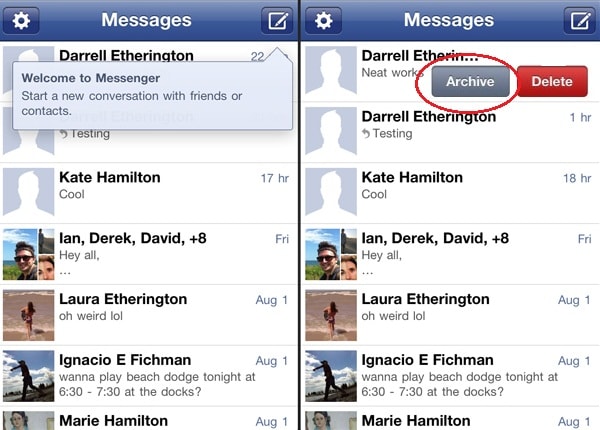
Zoals je hebt gezien, is het archiveren van berichten op Facebook Messenger voor Apple-apparaten supereenvoudig. En je kunt ze snel vinden en terughalen wanneer je maar wilt.
Deel 3: Hoe gearchiveerde berichten op Facebook Messenger te herstellen
Op voorwaarde dat je een bericht hebt gearchiveerd in plaats van het te verwijderen, zal het in je archieven staan.
U kunt bepaalde gearchiveerde berichten vinden door de naam van uw contactpersoon in de zoekfunctie te typen of door naar het hele archief zelf te gaan. Om in de archieven te zoeken:
- • Tik onder het tabblad ‘Berichten’ op ‘Meer’.
- • Selecteer ‘Gearchiveerd’.
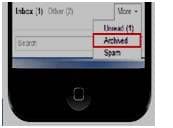
- • Zoek nu naar de naam van het contact waarmee u een gesprek had.
- • Tik op de titel om het tabblad ‘Acties’ te openen.
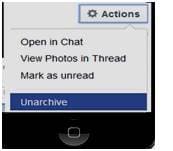
- • Tik op ‘Dearchiveren’.
Job deed de berichten van dat gesprek opnieuw in je Facebook Messenger-lijst.
Zoals je ziet is het archiveren van berichten en het ophalen uit de archieven een fluitje van een cent. Dus waarom zou u er geen gewoonte van maken om berichten te archiveren in plaats van ze te verwijderen?
The Bottom Line
Daar heb je het. In dit artikel heb je geleerd hoe je verwijderde Facebook-berichten gemakkelijk kunt ophalen. Als u ook uw foto’s, berichten of andere gegevens op uw telefoon wilt herstellen, kunt u: klik hierop om er meer over te leren! Je hebt ook ontdekt hoe gemakkelijk het is om berichten te archiveren en later op te halen.
Laatste artikels